Come personalizzare il pulsante Home di iPhone 7/7 Plus
Con l'iPhone 7 o l'iPhone 7 Plus, oraavere una versione nuova e migliorata del pulsante Home sul dispositivo. Se hai utilizzato il dispositivo, avrai notato che è completamente diverso da quello che era. Era un pulsante meccanico, ma la società lo ha cambiato in un pulsante a stato solido per una serie di motivi.
Il nuovo pulsante ora non richiede alcuna pressione forzatadovevi fare sul tuo vecchio iPhone. Su questo nuovo iPhone, tutto ciò che devi fare è esercitare una leggera pressione sul pulsante e lo percepirà e ti darà un feedback tattile indicando che l'azione è stata eseguita. Questo è più di un pulsante sullo schermo trovato su alcuni dispositivi Android.
Il pulsante ha anche funzioni intelligenti che possono distinguere tra un tocco e una pressione in modo che la funzione giusta venga eseguita ogni volta che lo si utilizza.
Una delle cose che puoi fare con il pulsante Homesul tuo iPhone 7 o 7 Plus rosso puoi personalizzare l'intensità del feedback del pulsante Home in modo che si adatti a come usi il tuo iPhone. In questo modo funzionerà esattamente come desideri e non dovrai adeguarti alle impostazioni predefinite.
Ecco come puoi personalizzare il pulsante Home sul tuo iPhone 7 o 7 Plus:
Parte 1: personalizzazione del pulsante Home di iPhone 7/7 Plus
Non hai bisogno di un'app o uno strumento di terze parti per eseguire questi passaggi. Tutto ciò di cui hai bisogno è un iPhone e sei a posto.
1.Toccare sul impostazioni icona sulla schermata iniziale del tuo iPhone per aprire il pannello delle impostazioni. Quel pannello è dove si trovano tutte le impostazioni relative al tuo iPhone.

2. Quando si apre il pannello delle impostazioni, toccare l'opzione che dice Generale. Si aprirà il pannello delle impostazioni generali in cui si trovano tutte le impostazioni generali di iPhone.

3. Nella schermata seguente, è necessario toccare l'opzione che dice il pulsante Home. È qui che sono disponibili tutte le impostazioni del pulsante Home e che è anche il luogo in cui è possibile personalizzare il sistema del pulsante Home.
4. Nella schermata successiva, vedrai tre opzioni per toccare. Tutte e tre queste opzioni fanno funzionare il pulsante Home in diversi modi. Puoi selezionare qualsiasi e vedere come funziona per te. Puoi provare a toccare ciascuna di queste opzioni e poi scegliere quella che funziona meglio per te.
5. Al termine della scelta di un'opzione, toccare Fatto nell'angolo in alto a destra per salvare le impostazioni.
Quindi, hai specificato con successo l'intensità del tocco del pulsante Home sul tuo dispositivo.
Parte 2: modifica della velocità di clic del pulsante Home su un iPhone 7/7 Plus
Se desideri personalizzarlo ulteriormente, supponi di modificare la velocità di clic, quindi puoi farlo seguendo i seguenti passaggi:
1.Toccare impostazioni sulla schermata iniziale del tuo iPhone per aprire il pannello delle impostazioni.
2. Nella schermata che segue, tocca l'opzione che dice Generale per aprire generale pannello delle impostazioni.
3. Quando si apre il pannello Impostazioni generali, toccare l'opzione che dice Accessibilità. È qui che sono disponibili le opzioni di velocità del clic del pulsante Home.
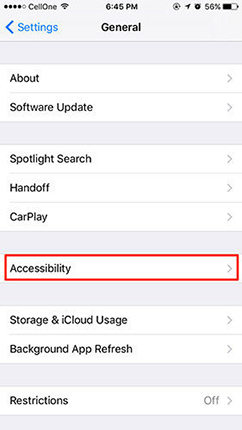
4. Toccare Tasto Home nella schermata seguente per visualizzare le impostazioni del pulsante Home.

5. Nella schermata seguente, vedrai tre opzioni che puoi scegliere per il pulsante Home sul tuo dispositivo. Le opzioni disponibili sono: Predefinito, Lento e Più lento. Puoi toccare qualsiasi per impostarlo come velocità predefinita del pulsante Home sul tuo iPhone.

Sei pronto. Quindi, quelli erano due dei modi in cui puoi personalizzare il pulsante Home sul tuo iPhone 7 o sul tuo iPhone 7 Plus.
Mentre hai un iPhone 7 o 7 Plus esei impegnato a personalizzare le sue funzionalità, dovrai anche affrontare alcuni errori sulla strada per personalizzare il tuo dispositivo. Molte volte accade che il tuo dispositivo rimanga bloccato in un determinato momento e ti senti impotente in quanto non c'è nulla che tu possa fare al riguardo. Fortunatamente, esiste un'app con il nome ReiBoot che ti aiuta a mettere il tuo iPhone in modalità di recupero per risolvere i problemi e aiuta anche a risolvere molti dei problemi sul tuo dispositivo. Cosa si può chiedere di più da un'app gratuita come ReiBoot!









